
- •ВВЕДЕНИЕ
- •1. ОБЗОР КОМПЛЕКТА КОНСТРУКТОРСКИХ ДОКУМЕНТОВ НА ИЗДЕЛИЕ «ТЕЛЕЖКА»
- •2. СОЗДАНИЕ ЧЕРТЕЖА СБОРОЧНОЙ ЕДИНИЦЫ «КОЛЕСО»
- •2.1. Работа с чертежами исходных деталей
- •2.5. Простановка позиционных линий-выносок
- •2.6. Дополнительная настройка системы
- •2.7. Создание объектов спецификации
- •3. СОЗДАНИЕ СПЕЦИФИКАЦИИ СБОРОЧНОЙ ЕДИНИЦЫ «КОЛЕСО»
- •3.1. Создание файла спецификации
- •3.2. Подключение сборочного чертежа
- •3.3. Передача данных
- •4. СОЗДАНИЕ СБОРОЧНОГО ЧЕРТЕЖА ИЗДЕЛИЯ «ТЕЛЕЖКА»
- •4.1. Вставка деталей и сборочной единицы
- •4.2. Вставка стандартных изделий
- •5. СОЗДАНИЕ СПЕЦИФИКАЦИИ НА ИЗДЕЛИЕ «ТЕЛЕЖКА»
- •5.1. Создание файла спецификации
- •5.2. Подключение сборочного чертежа
- •5.3. Передача данных
- •5.4. Создание раздела «Документация»
- •5.5. Управление резервными строками
- •5.6. Расстановка позиций
- •5.7. Редактирование объектов спецификации
- •5.8. Синхронизация документов
- •5.9. Просмотр документов
- •Библиографический список
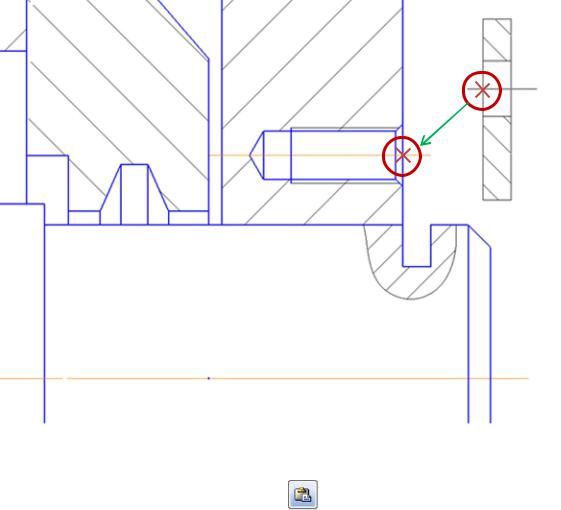
С |
|
и |
|
Рис. 4.29. Установка планки |
|
Нажмите кнопку «Вставить» |
на панели «Стандартная». |
Д |
|
Выберите базовую точку на оси, как показано на рис. 4.29, и |
|
щелкните ЛКбАмыши. |
|
4.2. Вставка стандартных изделий |
|
|
И |
Стандартные изделия, в том числе крепежные элементы, находятся в меню «Библиотека» → «Стандартные изделия» (рис. 4.30).
При запуске Библиотеки стандартных изделий на экране откроется окно, показанное на рис. 4.31.
63
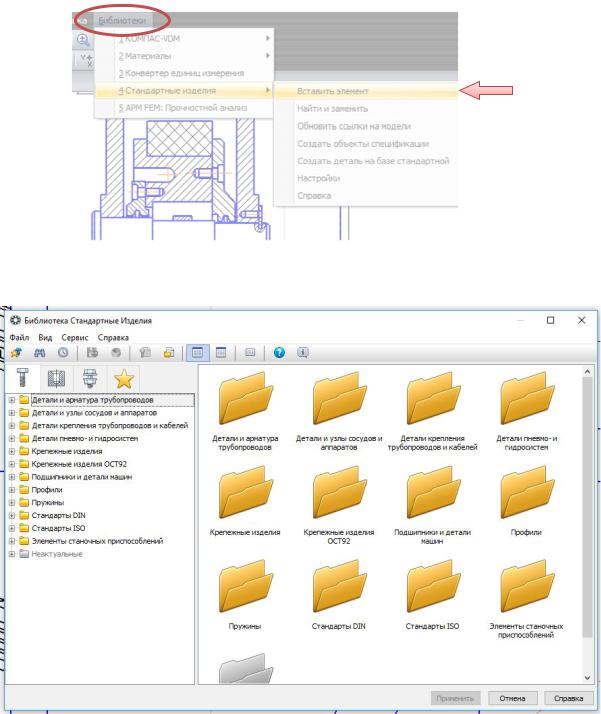
СиР с. 4.30. Запуск и лиотеки стандартных изделий
бА Д
Рис. 4.31. Окно библиотеки стандартныхИизделий
Вставка болтовых соединений. Кронштейн крепится к обстановке четырьмя болтами М14 ГОСТ 15591 – 70, шайбами ГОСТ 6402 – 70 и гайками М14 ГОСТ 5915 –70. Группу крепежных изделий можно вставить в чертеж в виде набора «Болтовое соединение».
64
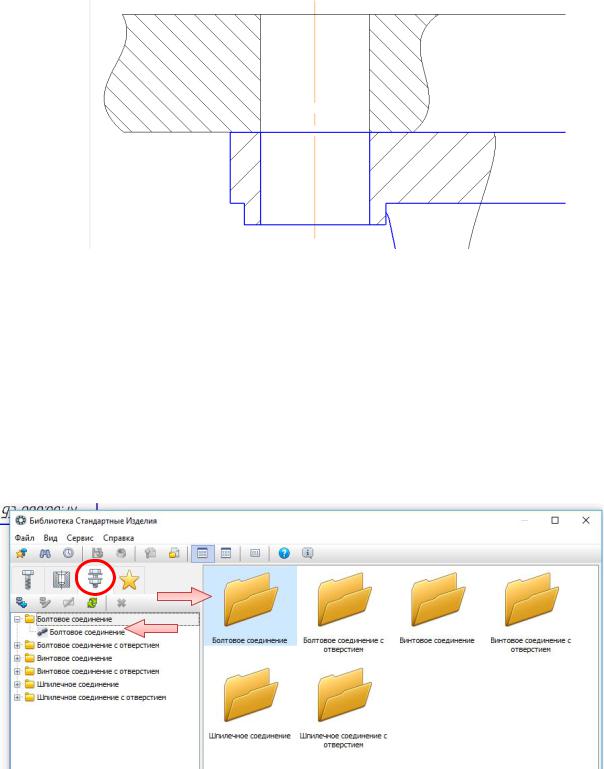
Увеличьте место установки набора «Болтовое соединение» на изображении слева (рис. 4.32).
С |
|
|
|
|
||
и |
|
|
||||
|
|
областью |
|
|
||
|
Р с. 4.32. Место установки набора «Болтовое соединение» |
|
||||
|
Над |
|
навигации окна библиотеки откройте |
вкладку |
||
«Крепежные соед нен я» (рис. 4.33). |
|
|
||||
|
|
|
А |
|
||
В дереве би лиотеки раскройте ветвь «Болтовое соединение» или |
||||||
выполните двойной |
щелчок |
мышью на папке |
«Болтовое соединение» |
|||
(см. рис. 4.33). |
|
|
|
|
||
|
В Области свойств, |
в правой части |
окна, нажмите |
кнопку |
||
|
|
|
|
Д |
|
|
«Показать чертеж над окном предварительного просмотра» (рис. 4.34). |
||||||
|
|
|
|
И |
||
Рис. 4.33. Набор «Болтовое соединение» в библиотеке крепежных элементов
65
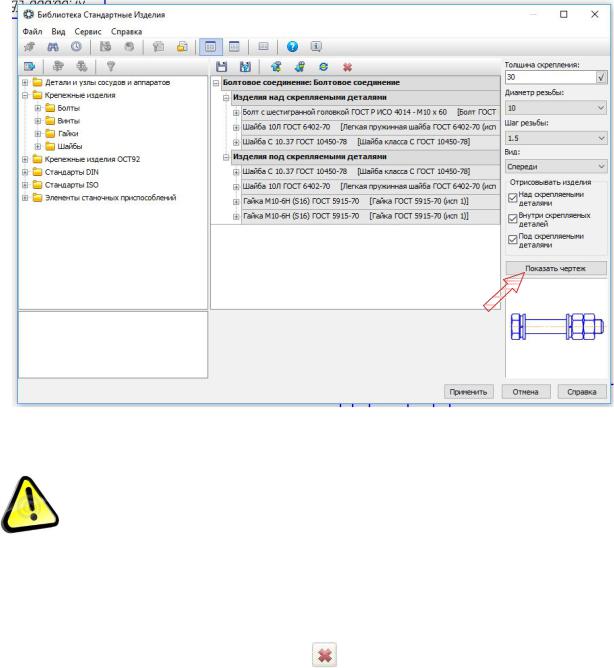
С |
|
|
и |
|
|
набора |
|
|
А |
|
|
Рис. 4.34. О ласть свойств |
«Болтовое соединение» |
|
Состав имеющегося соединения можно изменять и создавать |
||
Д |
|
|
собственные варианты соединений. |
|
|
Раскройте ветвь «Изделия» над скрепляемыми деталями дерева |
||
состава соединения и удалите элементы Шайба класса С |
ГОСТ |
|
10450 – 78 и Шайба легкая пружинная ГОСТ 6402 – 70. ля этого укажите |
||
строку и нажмите кнопку «Удалить» |
на панели инструментов. |
|
Раскройте ветвь «Изделия» под скрепляемыми деталями и удалите шайбу класса С и одну из гаек.
В дереве библиотеки откройте ветвь «Крепежные изделия» → «Болты» → «Болты с шестигранной головкой», выберите болт ГОСТ 15591 – 70 (исп 1) и два раза щёлкните ЛК, заменив тем самым предлагаемый по умолчанию вариант.
В поле «Толщина» скрепления введите значение 30 мм.
Выберите из списков «Диаметр резьбы» 14 мм и «Шаг резьбы» 2
мм.
Убедитесь, что в списке «Вид» текущим является вид спереди.И
66
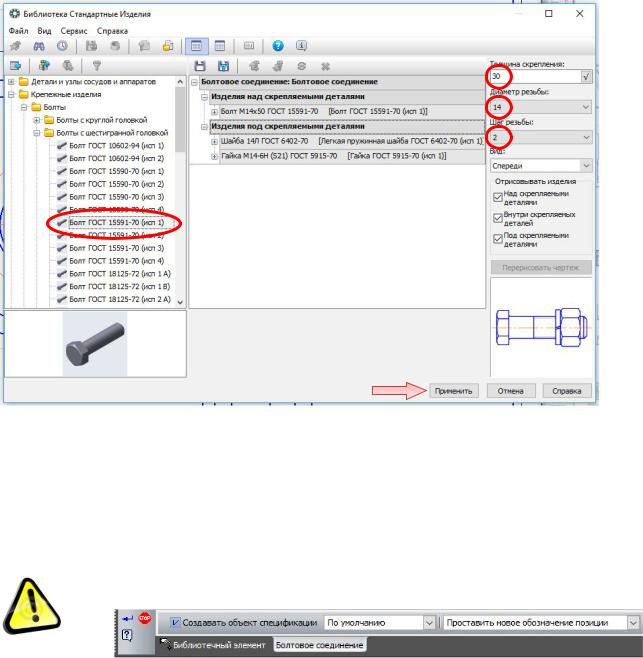
Нажмите кнопку «Перерисовать чертеж» над окном предварительного просмотра.
Нажмите кнопку «Применить» (рис 4.35).
С |
|
|
|
|
|
и |
|
|
|
|
|
б |
|
|
|
|
|
А |
|
|
|
|
|
|
Д |
|
|
||
Рис. 4.35. Ввод параметров болтового соединения |
|
|
|||
Вновь станет активным окно КОМП С, в котором болтовое |
|||||
соединение будет отображаться в виде фантома. |
|
|
|
|
|
Обратите внимание на |
И |
||||
Панель свойств |
– включена |
опция |
|||
«Создавать объект |
спецификации» и |
|
активен |
режим |
|
«Проставить новое обозначение позиции». |
|
|
|
|
|
|
|
|
|
|
|
Ра
зместите набор на чертеже, совместив две базовые точки на отверстии и болтовом соединении (рис. 4.36). Первая точка определяет положение соединения, а вторая – угол.
После размещения крепежного автоматически запустится команда создания позиционного обозначения.
67
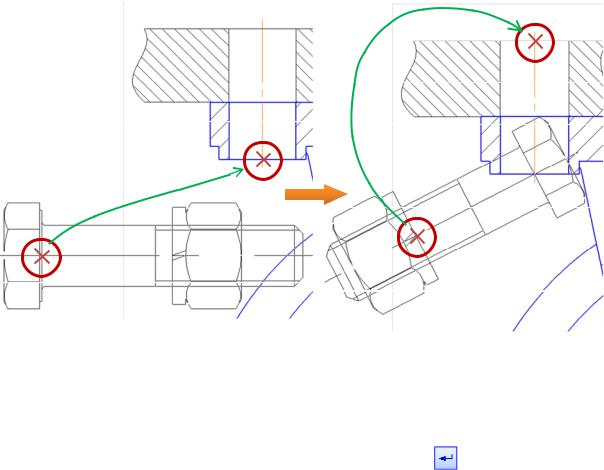
С |
|
|
|
|
бА |
|
|
иР с. 4.36. Установка болтового соединения |
|||
|
Укаж те точку 1 на |
олтовом соединении и точку 2 начала полки |
|
(произвольно) (рис. 4.37). |
|
|
|
|
Нажмите кнопку |
«Создать объект» |
– будет создано |
позиционное обозначение. |
Д |
||
|
|
||
|
|
И |
|
68
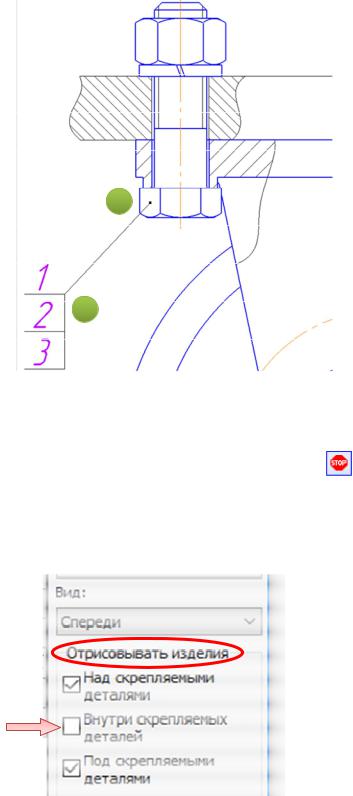
С |
1 |
|
|
|
и |
|
|
||
|
б |
|
|
|
|
|
2 |
|
|
|
|
Р с. 4.37. Позиционное обозначение |
|
|
|
|
А |
|
|
|
|
олтового соединения |
|
|
|
Нажмите кнопку «Прервать команду» |
– вновь |
станет |
|
активным окно Би лиотеки. |
|
|
||
|
|
Д |
группе |
|
Отключите опцию «Внутри скрепляемых |
деталей» в |
|||
«Отрисовывать изделия» и нажмите кнопку «Применить» (рис. 4.38). |
||||
|
|
И |
||
Рис. 4.38. Отключение отрисовки соединения внутри скрепляемых деталей
На Панели свойств раскройте список и укажите вариант «Не проставлять обозначение позиции» (рис.4.39).
69
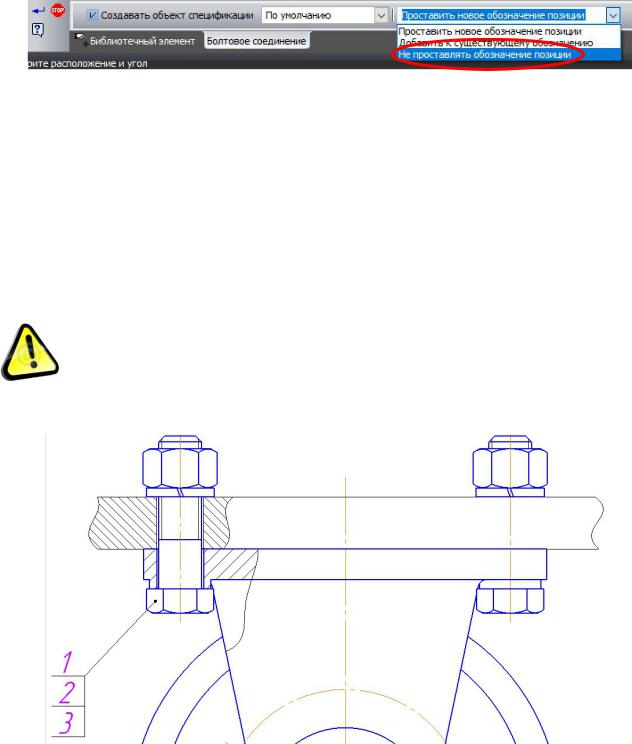
Рис. 4.39. Отключение функции проставления позиций
Разместите второе болтовое соединение указанием двух точек и нажмите кнопку «Создать объект» (рис. 4.40).
Аналогично добавляем болтовые соединения на главное изображение. Для |
||
выделить |
||
этого в области свойств, в правой части окна меняем вид «Спереди» на |
||
Свид « верху» (см. р с. 4.35). |
|
|
Установ те |
олтовые соединения, как показано на рис. 4.41. |
|
бА |
||
Для того |
что |
у рать головку болта на задний план, |
необход мо |
|
соединение, щёлкнуть ПК, в меню выбрать |
«Измен ть порядок» → «За объектом». Укажите деталь |
||
Кронштейн |
удалите лишнее с помощью |
|
команды редактирования «Усечь кривую». |
||
|
|
Д |
|
|
И |
Рис. 4.40. Комплекты болтовых соединений на виде справа
70
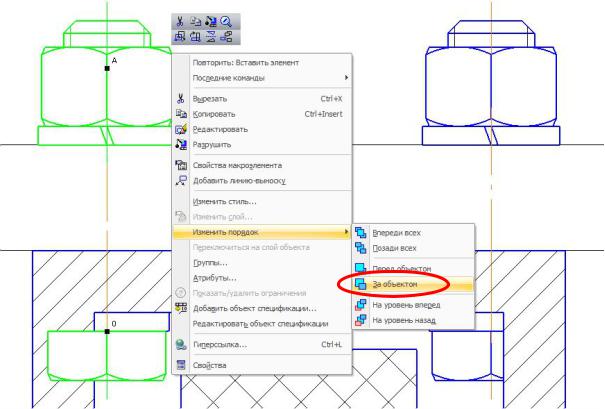
Си
Рис. 4.41.бАКомплекты олтовых соединений на главном изображении
Добавление стопорных шайбДи винтов крепления планки к кронштейну. Деталь «Планка» необходимо прикрепить к «Кронштейну» двумя винтами М4х0,7х8 ГОСТ 17473 – 80 и шайбами 2,4 ГОСТ 10462 – 81. Стандартные изделия, в том числе крепежные элементы, находятся в разделе «Библиотека» → «Стандартные изделия» (см. рис. 4.30, 4.31).
Увеличьтеместоустановки «Планки»,какИпоказанонарис.4.42.Добавление стопорных шайб на виде.
71

С |
|
|
и |
||
|
бА |
|
|
Р с. 4.42. Место стандартных изделий «Стопорная шайба» |
|
|
В окне Б |
л отеки стандартных изделий выберите вкладку |
«Стандартные изделия». |
||
|
В дереве |
и лиотеки откройте ветвь «Крепежные изделия» → |
«Шайбы» → «Шай ы стопорные», выберите вырубную стопорную шайбу ГОСТ 10462 – 81 (исп 2) и два раза щёлкните ЛК (рис. 4.43).
Д И
72
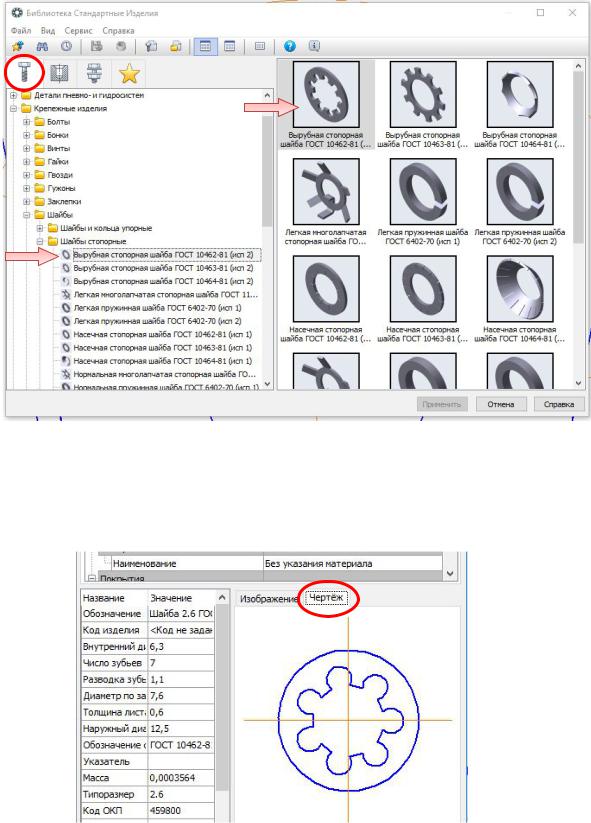
С |
|
и |
|
бА |
|
Рис. 4.43. Вы ор стопорной шай ы в библиотеке крепежных изделий |
|
В окне графического представления элемента откройте вкладку |
|
«Чертеж» (рис. 4.44). |
Д |
|
|
|
И |
Рис. 4.44. Окно графического представления элемента
73
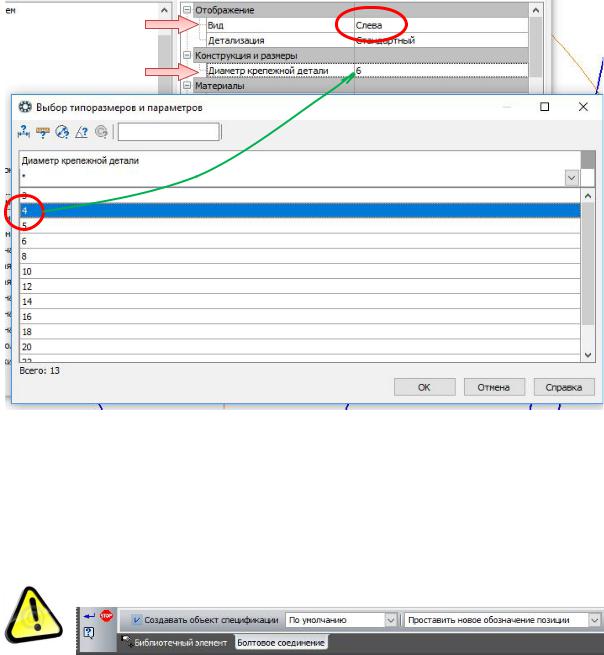
В Области свойств должен быть выбран вид слева (стандартный) (рис 4.45).
В Области свойств выполните двойной щелчок мышью по строке «Диаметр крепежной детали». В списке «Выбор типоразмеров и параметров» выполните двойной щелчок ЛК на значении диаметра
Скрепежной детали 4 мм (рис. 4.45).
и бА
Рис. 4.45. Ввод параметровДстопорной шайбы
В окне Справочника нажмите кнопку «Применить».
Вновь станет активным окно КОМПАС, в котором стопорная шайба будет отображаться в виде фантома.
На Панели свойств выберите режим «Проставить новое обозначение позиции».
И
Разместите шайбу на чертеже, совместив базовые точки, как показано на рис. 4.46.
74
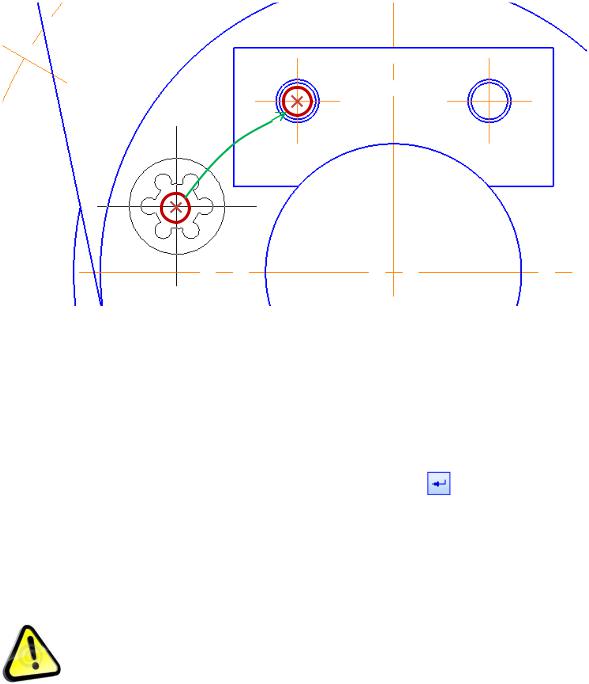
Зафиксируйте угол наклона и укажите положение шайбы на левом отверстии.
С |
|
|
|
|
и |
|
|
||
|
бА |
|
||
|
Рис. 4.46. Вставка стопорной шайбы |
|
||
После размещения шай ы автоматически запустится команда |
||||
создания позиционного обозначения. |
|
|||
Укажите точку 1 |
|
Д |
||
на шайбе и точку 2 начала полки (произвольно) |
||||
(рис. 4.47). |
|
|
|
|
Нажмите кнопку «Создать объект» |
– будет создано |
|||
позиционное обозначение. |
|
|
||
Подтвердите создание объекта спецификации – в окне «Объект спецификации» нажмите ОК (рис. 4.48).
После этого шайба будет добавлена в чертеж.
Обратите внимание! Номер позицииИможет не совпадать с порядком нумерации, это происходит в случае неудачных попыток добавления стандартных элементов, так как каждый новый объект спецификации получает очередной номер по порядку.
Затем объекты спецификации будут переданы в документспецификацию. Там они будут отсортированы и получат новые номера, которые будут переданы обратно в чертеж.
75
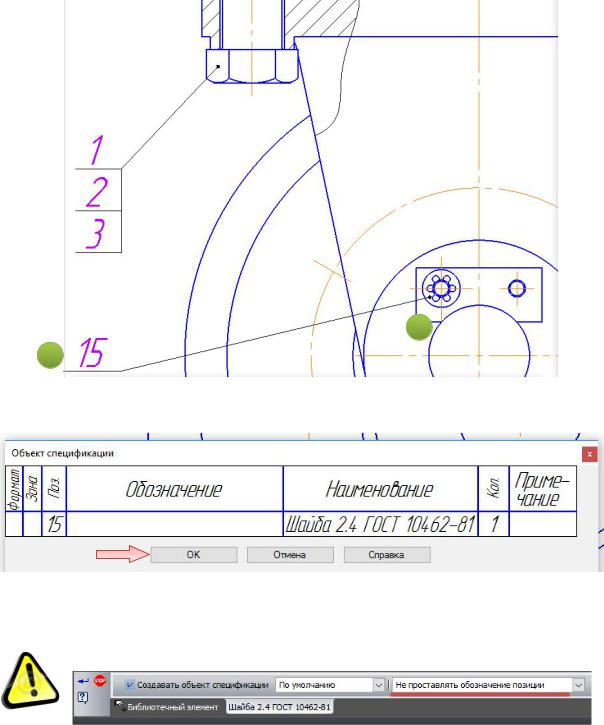
С |
|
|
и |
|
|
|
бА |
|
2 |
|
1 |
|
Р с. 4.47. Позиционное обозначение шайбы |
|
|
|
Д |
|
Рис. 4.48. Окно «Объект спецификации» шайбы |
|
Не прерывая команду, укажите положениеИшайбы на правом отверстии и зафиксируйте угол наклона.
Нажмите кнопку «Создать объект»  .
.
Подтвердите создание объекта спецификации – в окне «Объект спецификации» нажмите ОК.
76
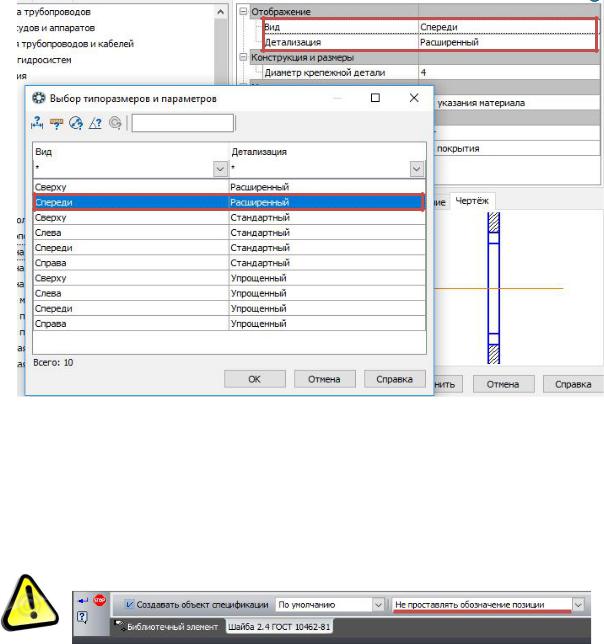
Нажмите кнопку «Прервать команду»  – откроется окно библиотеки.
– откроется окно библиотеки.
Добавление стопорных шайб в разрезе.
Выберите в окне свойств библиотеки в разделе «Отображение» Свид спереди (расширенный) (рис. 4.49).
и бА
В окне Справочника нажмите кнопку «Применить».
Вновь станет активным окно КОМПАС, в котором стопорная шайба будет отображаться в виде фантома.
Перед размещением шайбы на разрезе откажитесь от простановки позиционного обозначения.
Рис. 4.49. Выбор видаДспереди для шайбы И
Разместите шайбу на чертеже, совместив базовые точки, как показано на рис. 4.50.
Зафиксируйте угол наклона.
77
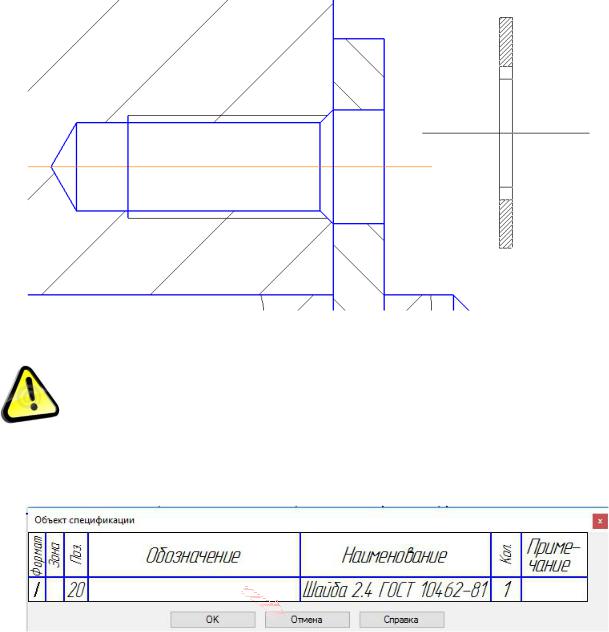
Си 
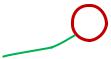
 бАР с. 4.50. Вставка стопорной шайбы на разрезе
бАР с. 4.50. Вставка стопорной шайбы на разрезе
НЕ подтверждайте создание объекта спецификации! Поскольку на шайбе уже создано 2 о ъекта.
В окне «Объект спецификацииД» нажмите ОТМЕНА (рис. 4.51).  И
И
Рис. 4.51. Окно «Объект спецификации» шайбы
Добавление винтов.
В дереве библиотеки закройте ветвь «Шайбы».
В дереве библиотеки откройте ветвь «Крепежные изделия» → «Винты» → «Винты нормальные», выберите винт ГОСТ 17473 – 80 (исп 1А) и два раза щёлкните ЛК (рис. 4.52).
78
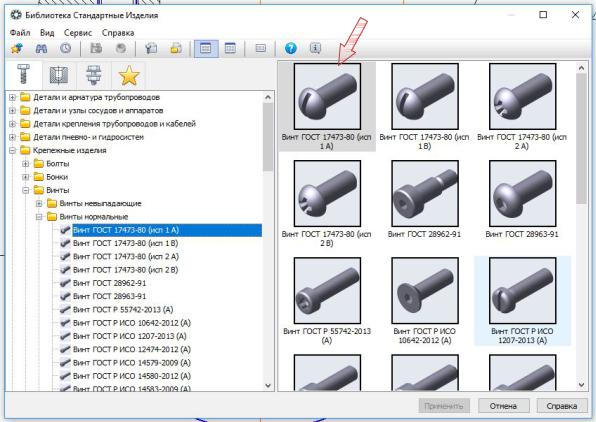
Си иблиотеке
В окне графическогоАпредставления элемента откройте вкладку
«Чертеж» ( см. рис. 4.44). Д
В Области свойств должен быть выбран вид слева (стандартный) (рис 4.53).
В Области свойств выполните двойной щелчок мышью по строке
«Диаметр крепежной детали». В списке «Выбор типоразмеров и параметров» выполните двойной щелчок ЛКИна значении диаметра крепежной детали 4 мм, длины винта 8 мм, шаг 0,7 мм или нажмите ОК
(см. рис. 4.53).
79
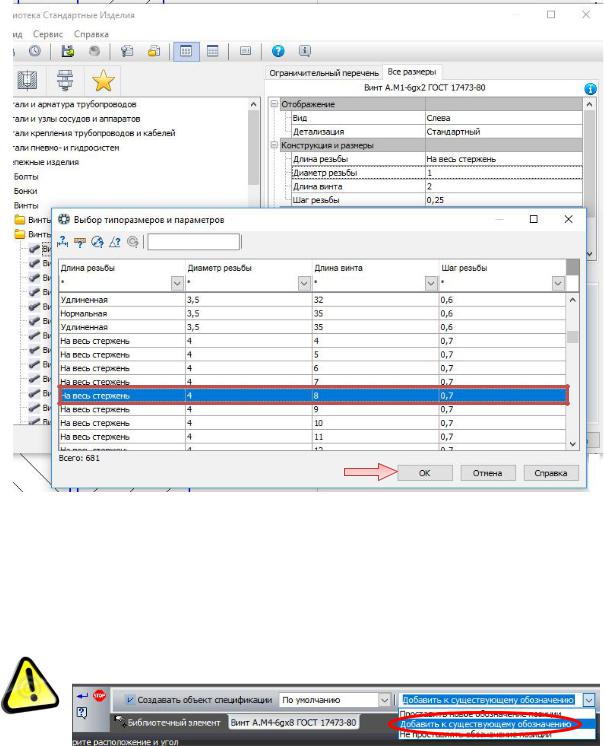
Си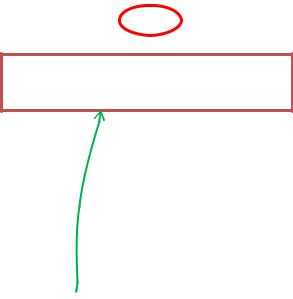
бАРис. 4.53. Ввод параметров винта
В окне Справочника нажмите кнопку «Применить».
Вновь станет активным окно КОМПАС, в котором винт будет
отображаться в виде фантома. |
И |
|
На Панели свойств |
||
Двыберите режим «Добавить к |
существующему обозначению».
Поместите винт на чертеже, совместив базовые точки, как показано на рис. 4.54.
Зафиксируйте угол наклона и укажите положение винта на левом отверстии.
80
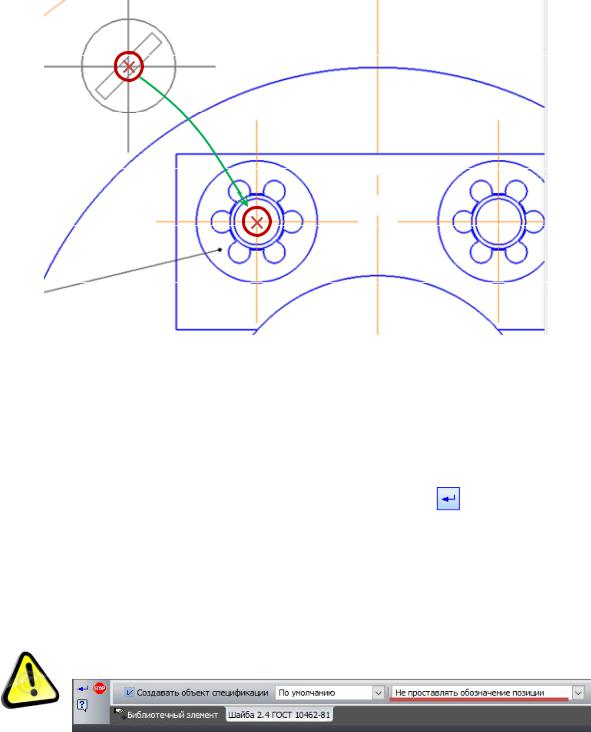
С |
|
|
|
||
Рис |
|
|
|||
|
|
бА |
|
|
|
|
|
|
. 4.54. Вставка винта |
|
|
|
После размещения |
винта автоматически |
запустится |
команда |
|
создания позиционного о означения. |
|
|
|||
Укажите позиционную линию-выноску, проставленную ранее к шайбе |
|||||
(рис. 4.55). |
|
|
|
|
|
|
Нажмите кнопку |
«Создать объект» |
– будет |
создано |
|
позиционное обозначение. |
Д |
|
|||
|
|
|
|||
Подтвердите создание объекта спецификации – в окне «Объект |
|||||
спецификации» нажмите ОК (рис. 4.56). |
|
|
|||
После этого винт будет добавлен в чертеж. |
|
|
|||
|
|
|
И |
||
|
Перед размещением винта на втором отверстии откажитесь |
||||
от простановки позиционного обозначения.
Не прерывая команду, укажите положение шайбы на правом отверстии и зафиксируйте угол наклона.
Нажмите кнопку «Создать объект»  .
.
Подтвердите создание объекта спецификации – в окне «Объект спецификации» нажмите ОК.
81
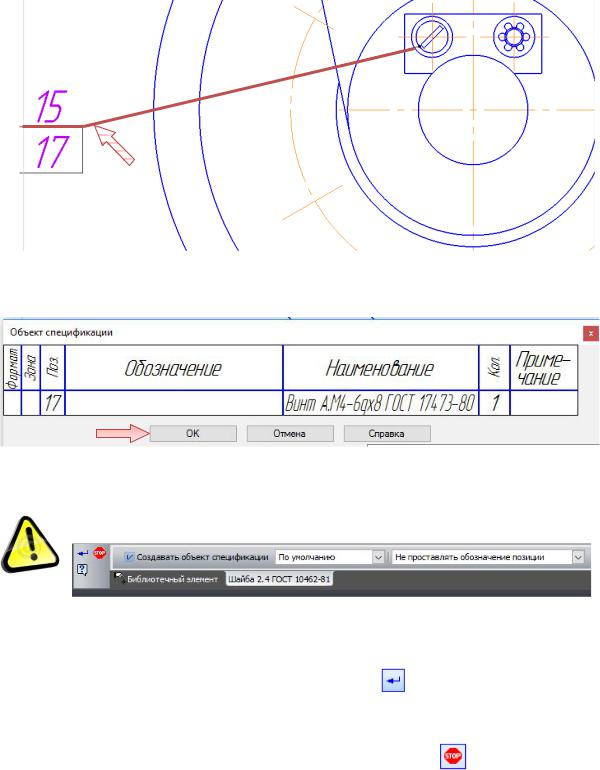
Нажмите кнопку «Прервать команду»  – откроется окно библиотеки.
– откроется окно библиотеки.
С |
|
|
|
|
|
|
авление |
|
|
|
|
||
|
бА |
|
|
|||
|
Р с. 4.55. До |
|
позиционного обозначения винта |
|||
|
|
|
Д |
|||
|
Рис. 4.56. Окно «Объект спецификации» винта |
|||||
|
Перед размещением винта на втором отверстии откажитесь |
|||||
|
от простановки позиционного обозначения. |
|
|
|||
|
|
|
||||
Не прерывая команду, укажите положение винта на правом |
||||||
отверстии и зафиксируйте угол наклона. |
|
|
||||
|
Нажмите кнопку «Создать объект» .И |
|||||
Подтвердите создание объекта спецификации – в окне «Объект |
||||||
спецификации» нажмите ОК. |
|
|
|
|
||
|
Нажмите кнопку |
«Прервать команду» |
– откроется окно |
|||
библиотеки.
82

Добавление винта в разрезе.
Выберите в окне свойств библиотеки в разделе «Отображение» вид сверху (стандартный) (рис. 4.57).
Си бА
В окне Справочника нажмитеДкнопку «Применить».
Вновь станет активным окно КОМПАСИ, в котором винт будет отображаться в виде фантома.
Разместите винт на чертеже, совместив базовые точки, как показано на рис. 4.58.
Зафиксируйте угол наклона.
83
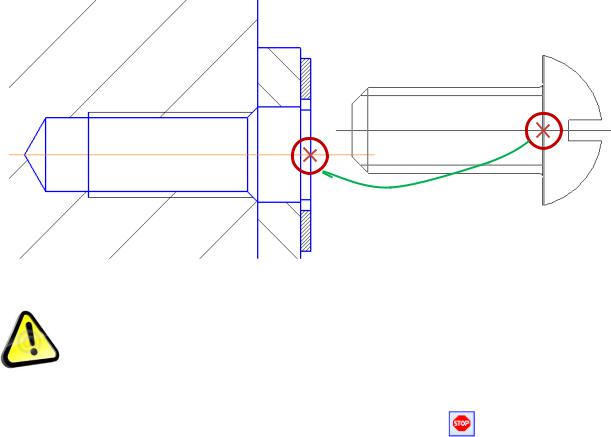
С |
|
|
|
|
|
|
|
|
|||
|
Р с. 4.58. Вставка винта на разрезе |
|
|
||
|
НЕ подтверждайте создание объекта спецификации! Поскольку |
||||
|
на шайбе уже создано 2 о ъекта. |
|
|
||
и |
|
|
|||
|
В окне «О ъект спецификации» нажмите ОТМЕНА. |
||||
|
Нажмите кнопку «Прервать команду» |
– |
откроется окно |
||
библиотеки. |
|
|
|||
Добавление винтов крепления крышек к колесу. |
етали «Крышка |
||||
6» и «Крышка 8» необходимо прикрепить к «Колесу» шестью винтами М5 |
|||||
ГОСТ Р ИСОбА1207 – 2013 и восемью винтами М6 ГОСТ Р ИСО 1207 – |
|||||
2013 |
соответственно. Стандартные изделия, в том |
числе крепежные |
|||
элементы, находятся в разделе «Библиотека» → «Стандартные изделия»
(см. рис. 4.30, 4.31).
Добавление винтов М5. |
Д |
|
В дереве библиотеки откройте ветвь «Крепежные изделия» →
«Винты» → «Винты нормальные», выберите винт ГОСТ Р СО 1207 – 2013 (А) и два раза щёлкните ЛК.
И
В Области свойств должен быть выбран вид спереди (стандартный).
В Области свойств выполните двойной щелчок мышью по строке «Диаметр крепежной детали». В списке «Выбор типоразмеров и параметров» выполните двойной щелчок ЛК на значении диаметра крепежной детали 5 мм, длины винта 10 мм, шаг 0,8 мм или нажмите ОК.
В окне Справочника нажмите кнопку «Применить».
84
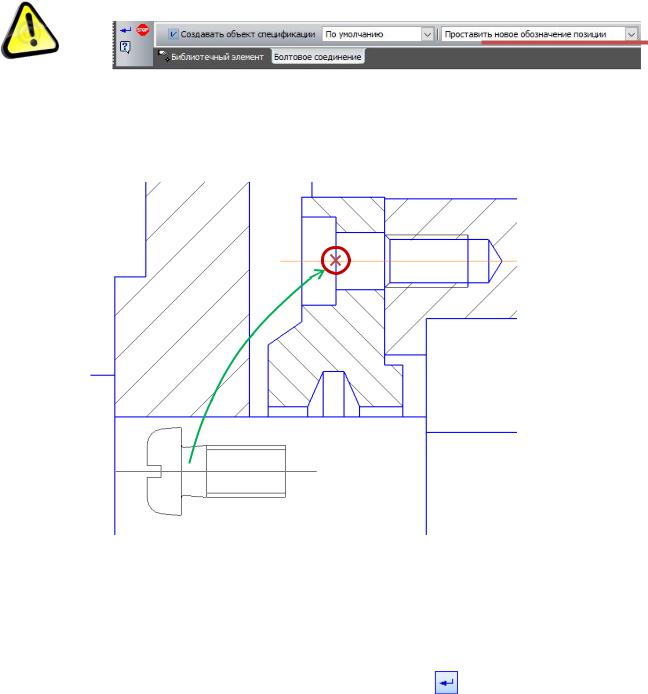
Вновь станет активным окно КОМПАС, в котором винт будет отображаться в виде фантома.
На Панели свойств выберите режим «Проставить новое обозначение позиции».
Сазместите винт М5 на чертеже, совместив базовые точки, как показано на рис. 4.59.
иЗаф кс руйте угол наклона и укажите положение винта.
бА  Д
Д
После размещения шайбы автоматическиИзапустится команда создания позиционного обозначения.
Укажите точку на винте и точку начала полки (произвольно).
Нажмите кнопку «Создать объект» |
– будет создано |
позиционное обозначение. |
|
Подтвердите создание объекта спецификации – в окне «Объект спецификации» нажмите ОК (см. рис. 4.48).
После этого винт М5 будет добавлен в чертеж.
85
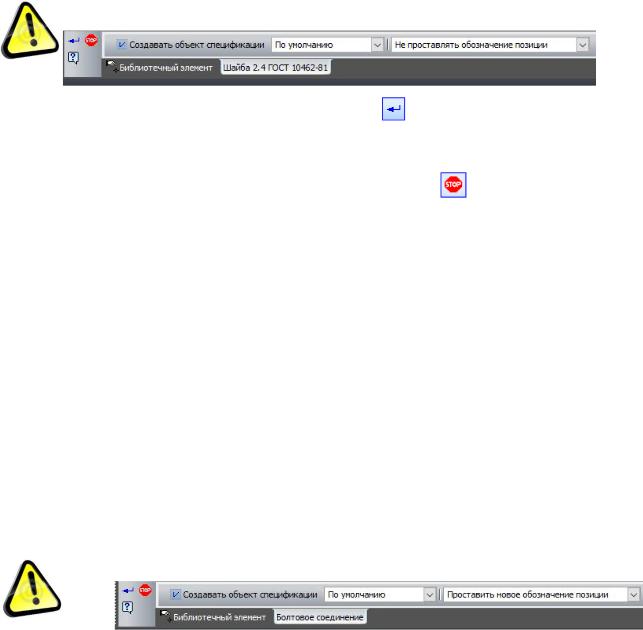
Не прерывая команду, укажите положение винта в нижнем
отверстии и зафиксируйте угол наклона. |
|
|
||||
|
Перед размещением винта в нижнем отверстии откажитесь от |
|||||
|
простановки позиционного обозначения. |
|
|
|||
С |
|
|
|
|||
|
|
|
||||
|
|
|
||||
|
Нажм те кнопку «Создать объект» . |
|
|
|||
библиотеки |
|
|
||||
|
Подтверд те создание объекта спецификации – в окне «Объект |
|||||
спецификац » нажм те ОК. |
|
|
||||
|
Нажм те |
кнопку «Прервать команду» |
– откроется окно |
|||
|
|
. |
|
|
|
|
|
|
Области |
|
|
||
Добавлен е в нтов М6. |
|
|
||||
Вставка в нтов М6 аналогична вставке винтов М5. |
|
|
||||
|
В |
|
свойств должен быть выбран вид спереди |
|||
(стандартный). |
А |
|
|
|||
|
|
|
|
|||
|
В |
|
свойств выполните двойной щелчок мышью по строке |
|||
«Диаметр крепежной детали». В списке «Выбор типоразмеров и параметров» выполните двойной щелчок ЛК на значении диаметра крепежной детали 6 мм, длины винта 8 мм, шаг 1 мм или нажмите ОК.
В окне Справочника нажмите кнопку «Применить».
Вновь станет активным окно КОМПАС, в котором винт будет отображаться в виде фантома.
|
И |
На Панели свойств выберите режим «Проставить новое |
|
обозначение позиции». |
Д |
азместите винт М5 на чертеже, совместив базовые точки, как показано на рис. 4.60.
Зафиксируйте угол наклона и укажите положение винта.
86
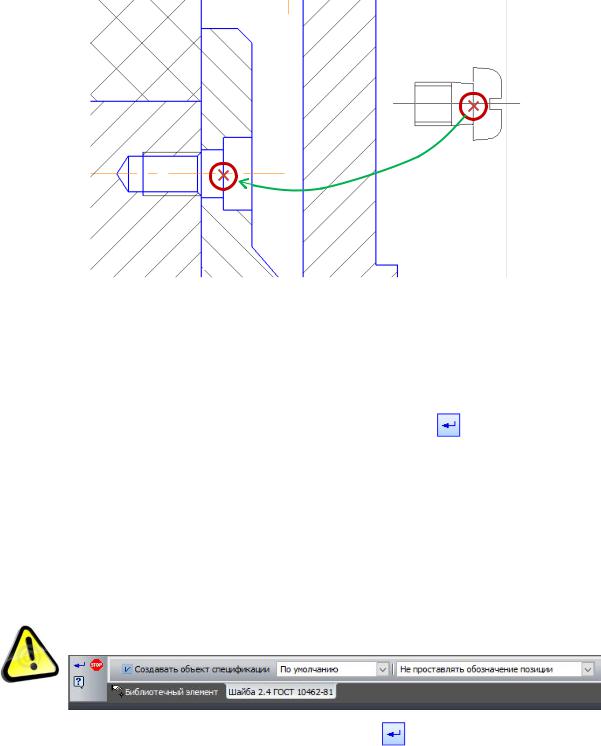
С |
|
|
|
|
|
Рис |
|
|
|
||
|
шайб |
|
|
||
|
|
. 4.60. Вставка винта М6 |
|
|
|
|
После размещен я |
|
ы автоматически |
запустится |
команда |
создания поз ц онного о означения. |
|
|
|||
|
А |
|
|
||
Укаж те точку на винте и точку начала полки (произвольно). |
|||||
|
Нажмите кнопку |
«Создать объект» |
– будет |
создано |
|
позиционное обозначение. |
|
|
|
|
|
Подтвердите создание о ъекта спецификации – в окне «Объект спецификации» нажмите ОК (см. рис. 4.48).
После этого винт М5 будет добавлен в чертеж.
Не прерывая команду, укажите положение винта в нижнем отверстии и зафиксируйте угол наклона.Д
Перед размещением винта в нижнем отверстииИоткажитесь от простановки позиционного обозначения.
Нажмите кнопку «Создать объект» .
Подтвердите создание объекта спецификации – в окне «Объект спецификации» нажмите ОК.
Нажмите кнопку «Прервать команду»  – откроется окно библиотеки.
– откроется окно библиотеки.
Измените в Области свойств вид «Вид спереди (стандартный)» на «Вид слева (стандартный)».
87
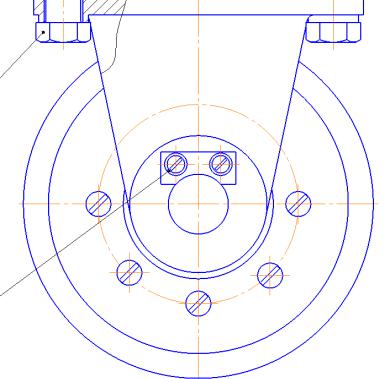
Установите винты на виде (рис. 4.61).
С |
|
и |
|
Рис. 4.61. Расположение винтов М6 на виде |
|
Добавление подшипников. |
Д |
|
|
Сборочная единица «Колесо» установлено на оси на двух радиальных |
|
подшипникахбА105 ГОСТ 8338 – 75. |
|
Увеличьте место установки подшипников, как показано на рис. |
|
4.62. |
|
В окне библиотеки стандартных изделий выберите вкладку |
|
стандартные изделия. |
И |
|
|
В дереве библиотеки откройте ветвь «Подшипники и детали машин» → «Подшипники качения» → «Тип 0. Радиальные шариковые», выберите «Подшипник ГОСТ 8338 – 75» и два раза щёлкните ЛК (рис. 4.63).
В окне графического представления элемента откройте вкладку «Чертеж».
88
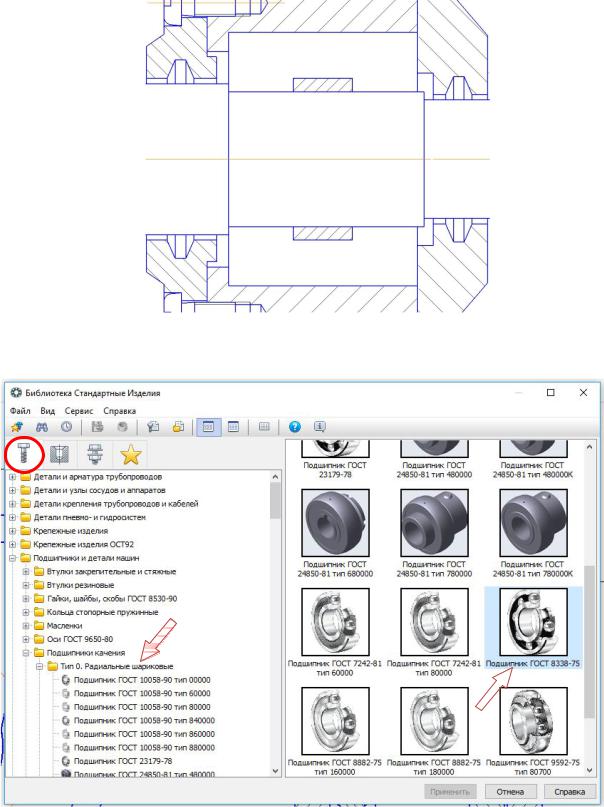
Си бАР с. 4.62. Место установки подшипников
Д И
Рис. 4.63. Выбор подшипника в библиотеке подшипников и деталей машин
89
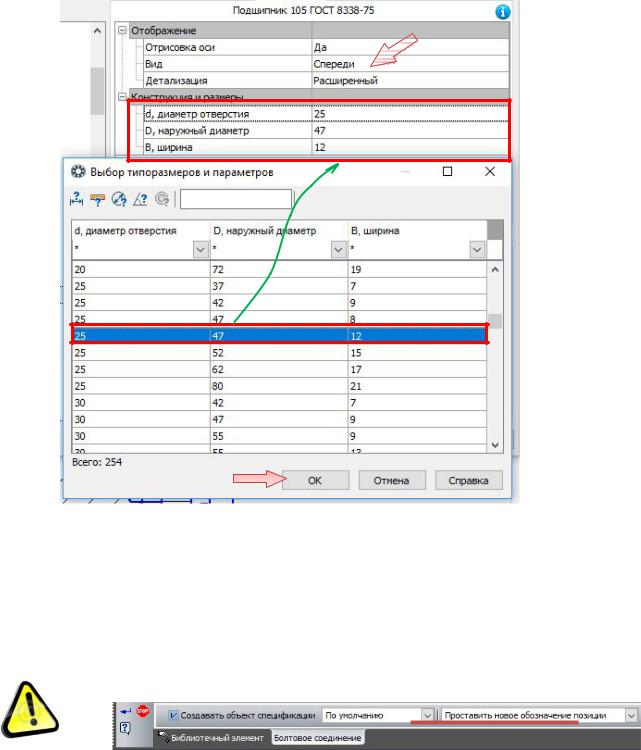
В Области свойств должен быть выбран вид спереди (расширенный) (рис 4.64).
В Области свойств выполните двойной щелчок мышью по строке «Диаметр крепежной детали». В списке «Выбор типоразмеров и параметров» выполните двойной щелчок ЛК на значении диаметра
Скрепежной детали 4 мм (рис. 4.64).
и бА Д
Рис. 4.64. Ввод параметров подшипникаИ
В окне Справочника нажмите кнопку «Применить».
Вновь станет активным окно КОМПАС, в котором подшипник будет отображаться в виде фантома.
На Панели свойств выберите режим «Проставить новое обозначение позиции».
90
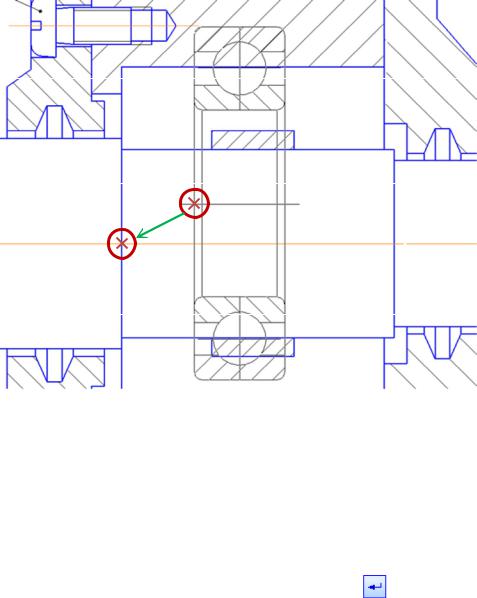
азместите подшипник на чертеже, совместив базовые точки, как показано на рис. 4.65.
Зафиксируйте угол наклона и укажите положение подшипника на
оси.
С |
|
|
|
|
||
и |
|
|
|
|||
|
бА |
|
||||
|
|
|
Д |
|||
|
|
Рис. 4.65. Вставка подшипника |
|
|||
После размещения шайбы автоматически запустится команда |
||||||
создания позиционного обозначения. |
|
|
|
|||
|
Укажите |
точку 1 |
на подшипнике и |
точку |
2 начала полки |
|
(произвольно) (рис. 4.66). |
|
|
|
|
||
|
Нажмите |
кнопку |
«Создать объект» |
– |
будет создано |
|
позиционное обозначение. |
|
И |
||||
Подтвердите создание объекта спецификации – в окне «Объект спецификации» нажмите ОК (рис. 4.67).
После этого подшипник будет добавлен в чертеж.
91
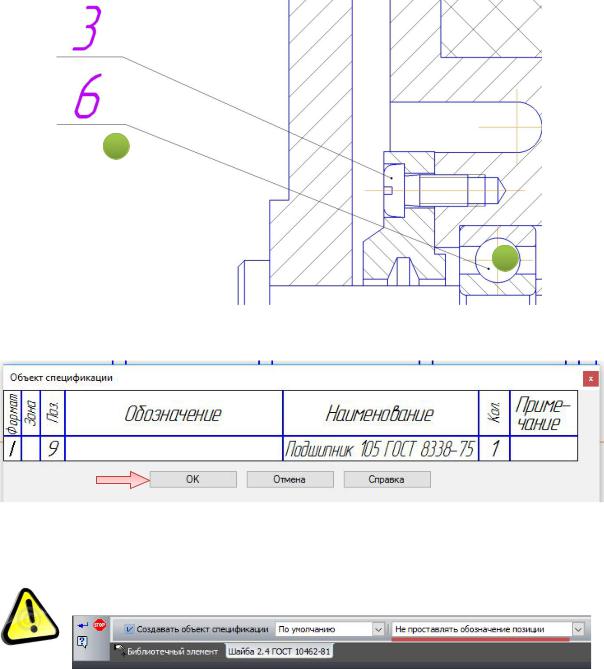
|
|
2 |
|
С |
1 |
||
|
|
Р с. 4.66. Позиционное |
ачение подшипника |
и |
|
||
|
|
обозн |
|
6 |
|||
|
|||
|
|
Рис. 4.67. Окно «Объект спецификации» подшипника |
|
|
|
А |
|
Перед размещением второгоДподшипника откажитесь от простановки позиционного обозначения.
Не прерывая команду, укажите положениеИподшипника на правом отверстии и зафиксируйте угол наклона.
Нажмите кнопку «Создать объект»  .
.
Подтвердите создание объекта спецификации – в окне «Объект спецификации» нажмите ОК.
Нажмите кнопку «Прервать команду»  – откроется окно библиотеки.
– откроется окно библиотеки.
Закройте окно библиотеки.
92
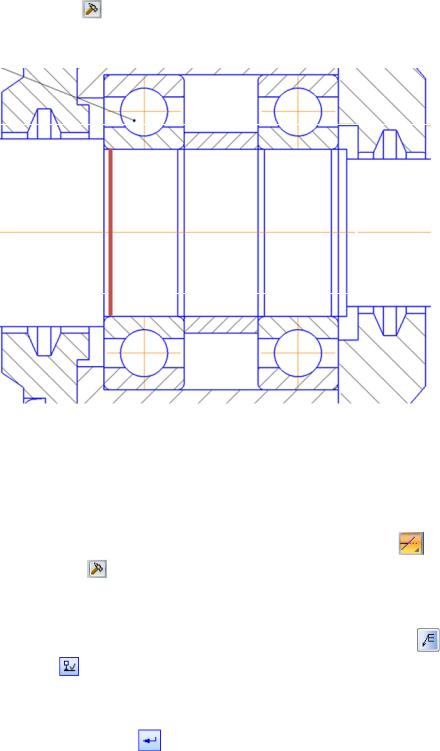
Щелкните на каждом подшипнике ПК и в меню выберите «Изменить порядок» → «Позади всех».
Выберите команду «Усечь кривую»  на панели
на панели
«Редактирование» |
|
|
и щелкните на указанных участках линии |
(рис. |
||||||||||||||||||||
4.68). |
|
|
|
|
|
|
|
|
|
|
|
|
|
|
|
|
|
|
|
|
|
|
|
|
С |
|
|
|
|
|
|
|
|
|
|
|
|
|
|
|
|
|
|
|
|
|
|||
|
|
|
|
|
|
|
|
|
|
|
|
|
|
|
|
|
|
|
|
|||||
и |
|
|
|
|
|
|
|
|
|
|
|
|
|
|
|
|
|
|||||||
|
Рис. 4.68. Отрезки, которые необходимо удалить |
|
|
|||||||||||||||||||||
|
|
|
|
|
|
|
|
|
|
|
Д |
|
||||||||||||
ДобавлениебАуплотнительных колец. В библиотеке нужных |
||||||||||||||||||||||||
уплотнений не оказалось, поэтому построим их вручную и добавим как |
||||||||||||||||||||||||
объект спецификации. |
|
|
|
|
|
|
|
|
|
|
|
И |
||||||||||||
|
Выберите |
команду |
«Усечь |
|||||||||||||||||||||
кривую» |
|
на |
панели |
|||||||||||||||||||||
«Редактирование» |
|
|
|
и очистите область уплотнений, в очищенной |
||||||||||||||||||||
области |
выполните |
штриховку (тип |
штриховки |
– |
«Неметалл», |
|||||||||||||||||||
шаг – 1 мм) (рис. 4.69). |
|
|
|
|
|
|
|
|
|
|
|
|
|
|
|
|
|
|
|
|||||
|
Нажмите |
кнопку |
«Обозначение |
позиций» |
|
на |
панели |
|||||||||||||||||
«Обозначения» . |
1 |
|
|
|
|
|
|
|
|
|
|
|
|
|
|
|
2 |
|
|
|||||
|
Укажите |
точку |
на |
подшипнике и точку |
начала |
полки |
||||||||||||||||||
(произвольно) (рис. 4.70). Построение объекта заканчивается щелчком по |
||||||||||||||||||||||||
кнопке «Создать объект» |
на Панели свойств. |
|
|
|
||||||||||||||||||||
93
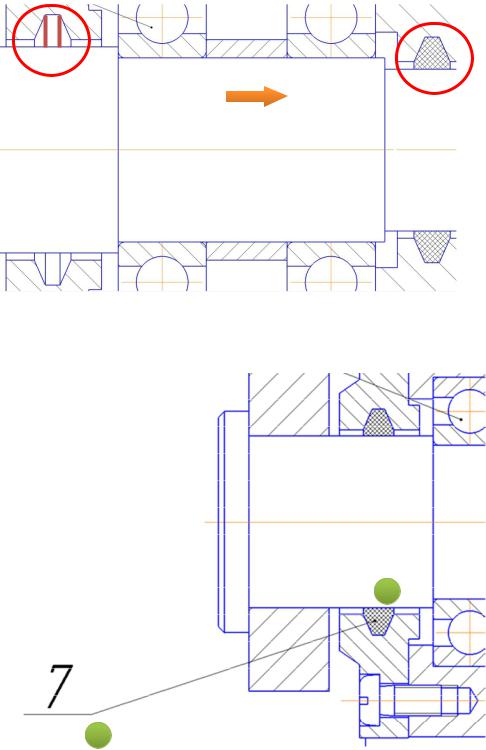
С |
|
и |
|
бА |
|
Р с. 4.69. Оч стка штриховка области уплотнений |
|
|
Д |
|
1 |
2 |
И |
|
|
Рис. 4.70. Позиционное обозначение уплотнительного кольца
Выделите заштрихованную область и линию-выноску.
Откройте меню «Спецификация» → «Добавить объект» (рис.
4.71).
94
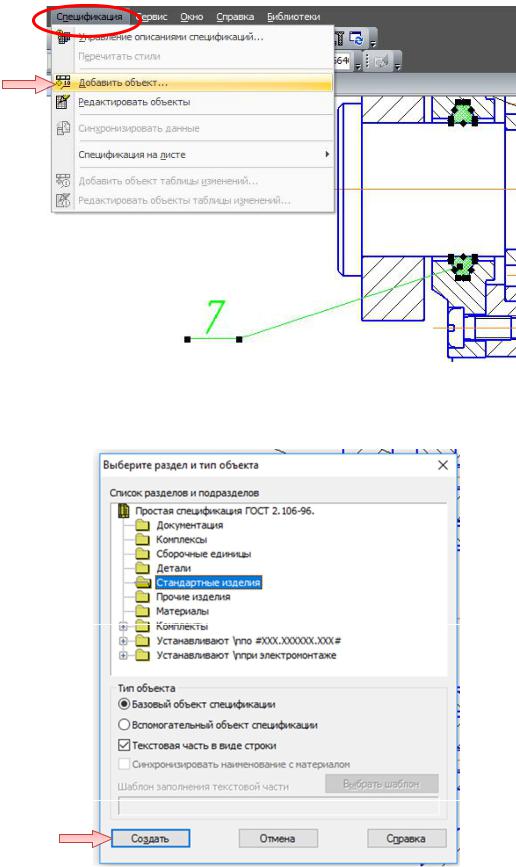
Си РбАс. 4.71. До авление о ъекта спецификации «Кольцо»
В открывшемся окне вы ираем «Стандартные изделия»(рис.4.72).
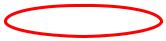 Д И
Д И
Рис. 4.72. Выбор раздела и типа объекта
95
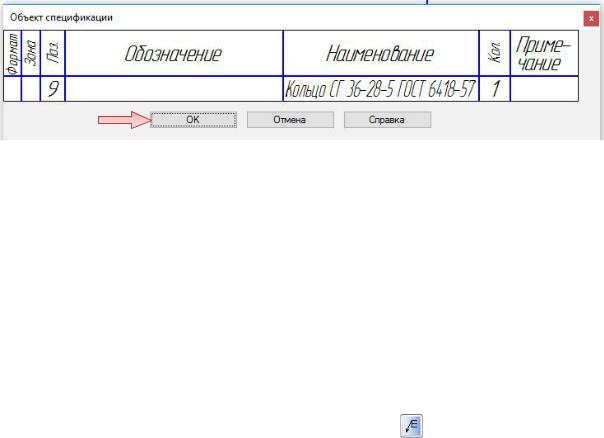
В появившемся окне «Объект спецификации» в графе «Наименование» введите текст «Кольцо СГ 36-28-5 ГОСТ 6418–57» и нажмите ОК (рис 4.73).
С |
|
|
|
|
|
|
|
|
|
|
|
|
|
|
|
||
|
|
|
|
|
|
|
||
Рис |
|
|
|
|
||||
|
. 4.73. Окно «О ъект спецификации» левого уплотнительного кольца |
|||||||
Для правого уплотнения последовательность действий такая же, |
||||||||
только в графе «На менование» спецификации |
введите текст «Кольцо |
|||||||
СГ 30-22-4 ГОСТ 6418–57». |
|
|
|
|
||||
|
4.3. Создание о ъектов спецификации |
|
|
|||||
Для завершениябсоздания с орочного чертежа тележки необходимо |
||||||||
проставить позиции к с орочной единице «Колесо» и деталям, создать для |
||||||||
каждого изделия о ъект спецификации и привязать чертежи. |
|
|
||||||
|
Проставьте |
|
|
Д |
единице |
|||
обозначение позиции |
к сборочной |
|
||||||
«Колесо» (рис. 4.74). |
А |
|
|
|||||
Выделите колесо и проставленную позицию. |
|
|
||||||
|
Откройте меню |
«Спецификация» → |
« обавить |
|
объект» |
|||
(см. рис. 4.71). |
|
|
|
|
|
|
|
|
|
В открывшемся |
окне выбираем раздел |
«Сборочные |
единицы» |
||||
(рис.4.75). |
|
|
|
|
|
|
|
|
Нажмите кнопку «Создать» – появится окно объекта спецификации
(рис.4.76).
Откройте вкладку «Документы» на панели свойств и нажмите |
|
кнопку«Добавить документ»(рис. 4.77). |
И |
В открывшемся окне укажите путь к чертежу сборочной единицы «Колесо»: «\Колесо СБ\Колесо Сборочный чертеж _ КГ.01.000 СБ», на запрос о переносе данных из основной надписи документа нажмите «Да»
(рис. 4.78).
96
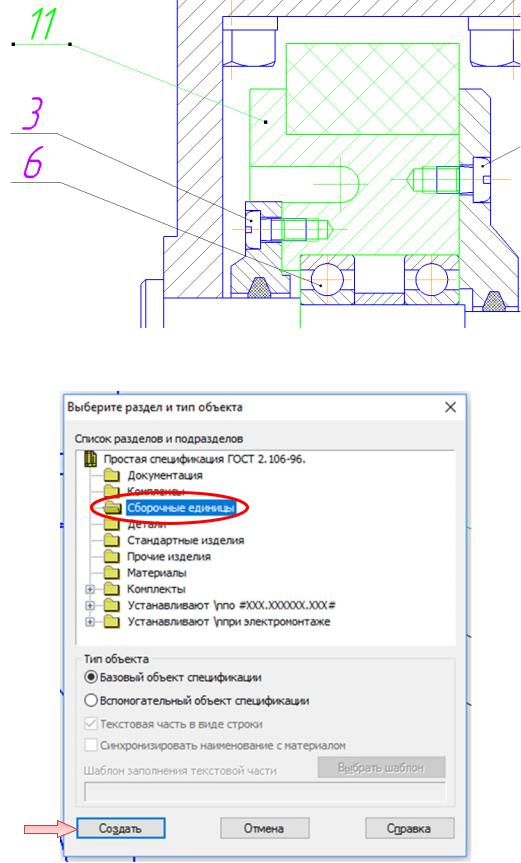
Си Р с.бА4.74. Простановка позиции к сборочной единице «Колесо»
Д И
Рис. 4.75. Выбор раздела и типа объекта
97
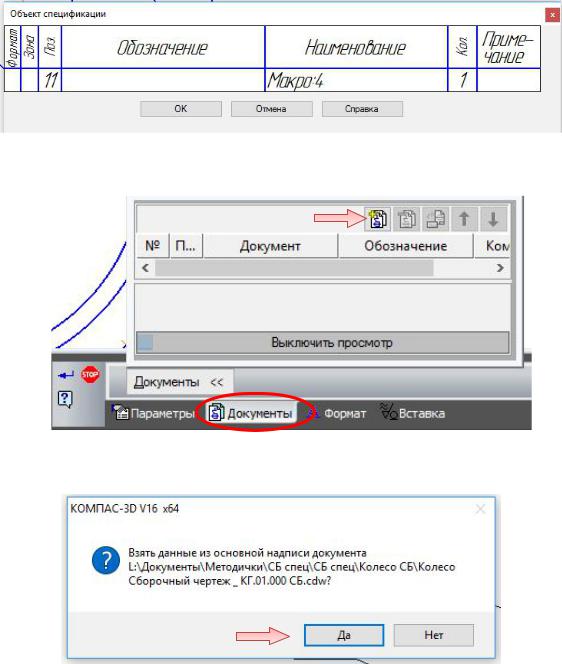
С |
|
Рис. 4.76. Окно «Объект спецификации» |
|
и |
|
бА |
|
Рис. 4.77. До авление документа |
|
|
Д |
Рис. 4.78. Окно подтверждения переноса данных |
|
«Компас» перенесет данные из основной надписи чертежа в |
|
спецификацию (рис 4.79). |
И |
98
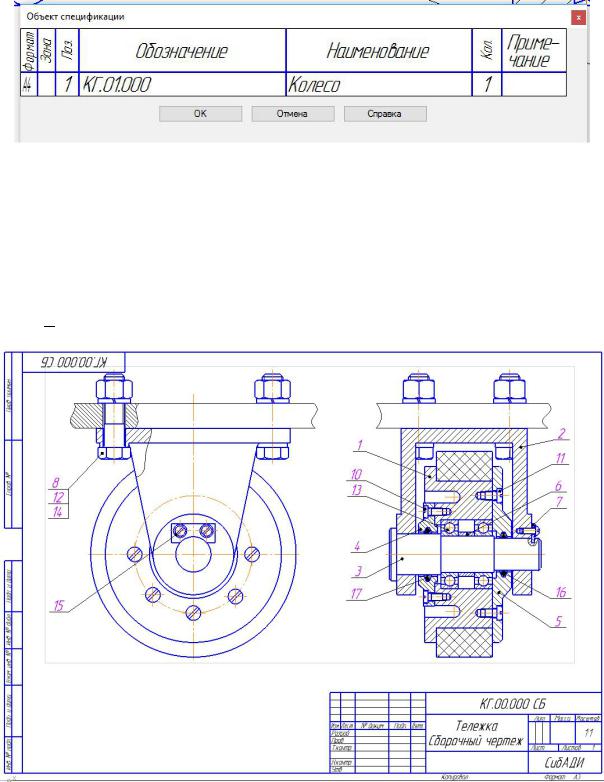
С |
|
|
|
Р с. 4.79. Окно «Объект спецификации» с внесенными данными |
|
ции |
||
|
деталями поступите аналогично, за исключением того, что в |
|
меню « |
пец ф кац я» → «Добавить объект» выберите «Детали». |
|
|
Выровняйтепоз |
повертикали (рис. 4.80). |
|
охран те чертеж на диск под именем «Тележка. Сборочный |
|
чертеж |
бА |
|
КГ.00.000 СБ». |
|
|
|
|
Д |
|
|
И |
Рис. 4.80. Сборочный чертеж тележки
99
